Os arquivos em PDF oferecem aos usuários maior comodidade e versatilidade ao manuseamento de documentos no escritório. No entanto, pode ser difícil de lidar com diferentes documentos em PDF com as mesmas informações em vários arquivos. Por exemplo, entregar um relatório em formato de PDF com gráficos estatísticos em um documento separado pode causar confusão e fazer sua apresentação parecer pouco profissional. Combinar esses documentos ajuda o leitor a ver a relação entre eles. Neste artigo, contarei como combinar arquivos em PDF no Adobe® Reader®.
Como Usar o Adobe® Reader® para Combinar Arquivos em PDF
O guia a seguir leva você através de um dos métodos mais comuns para combinar dois ou mais arquivos em PDF em um único documento usando o Adobe® Reader®.
- Expanda o menu Arquivo e passe o mouse sobre o botão Criar PDF On-line no menu drop-down.
- Carregue os arquivos que você deseja combinar e assinar no seu ID do Adobe® Reader®.
- Os arquivos serão combinados e salvos online por padrão.
- Para salvar o arquivo convertido localmente em seu computador, clique em Recuperar o arquivo em PDF.
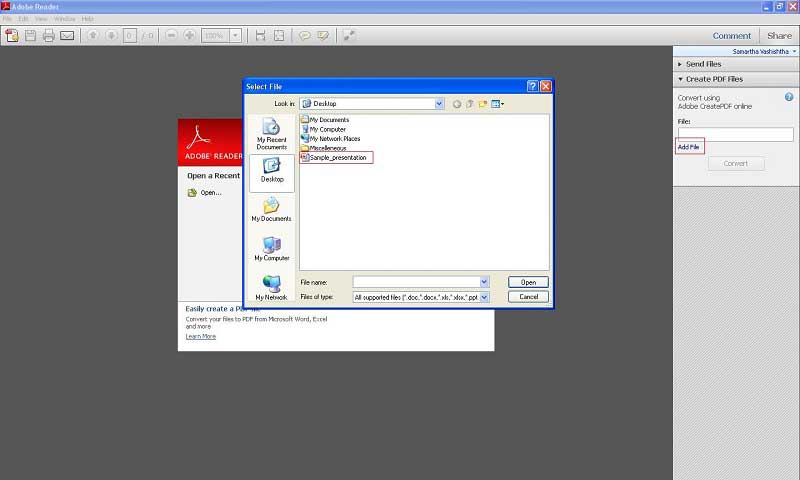
O suporte para o Adobe Reader XI será descontinuado a partir de 15 de outubro de 2017, o que significa que não haverá mais atualizações de segurança, atualizações de produtos e mais atendimento ao cliente para este produto. Claro, você pode continuar a usar este player, no entanto, você terá muitos problemas se o programa falhar ou se não for compatível com um novo sistema operacional. Pior ainda, seus arquivos PDF e seus dados podem cair em mãos erradas devido à falta de proteção.
Como combinar arquivos PDF no Adobe Reader Alternative
Se você estiver buscando combinar documentos em PDF, o Wondershare PDFelement é tudo que você precisa. Ele oferece um mundo de recursos para aqueles que procuram produzir documentos profissionais em PDF.
Com o toque de um botão, você pode editar seu documento em PDF, adicionando marcas d'água, imagens, texto, cabeçalhos e rodapés, hyperlinks e anotações. Você também pode proteger o documento adicionando senhas e assinatura digital, especialmente em matéria de propriedade intelectual.
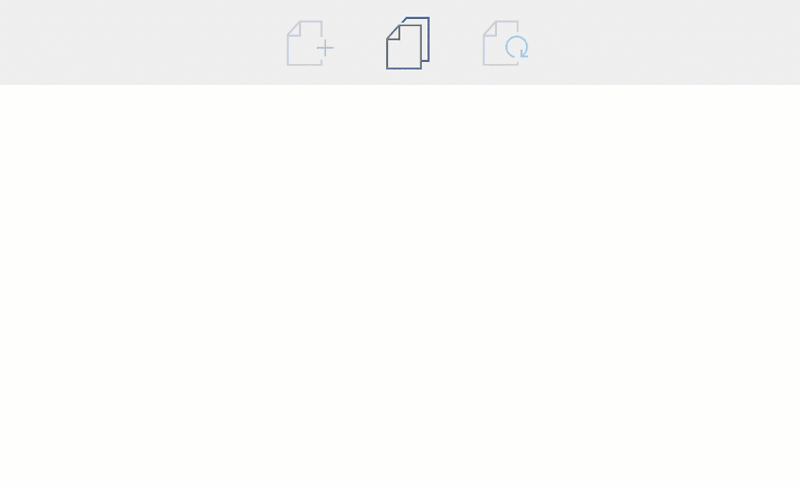
O PDFelement também se orgulha da conversão para PDF com um toque, que permite converter seu arquivo em PDF (e vice-versa) em uma dúzia de diferentes formatos. Você também obtém uma ferramenta de compactação impressionante com o PDFelement, que tem um recurso para reduzir o tamanho dos volumosos documentos em PDF em até 70%.
O guia a seguir orienta você através de um procedimento típico para a combinar um ou mais arquivos em formatos diferentes em um único arquivo em PDF.
Passo 1. Carregar os Arquivos
Após baixar a instalação completa, execute o PDFelement. Na janela Inicial, selecione o botão "Combinar PDF". Na janela pop up, você pode adicionar arquivos arrastando e soltando-os na janela ou clicando no botão "Adicionar Arquivos" para adicionar os arquivos a partir do seu disco rígido local.
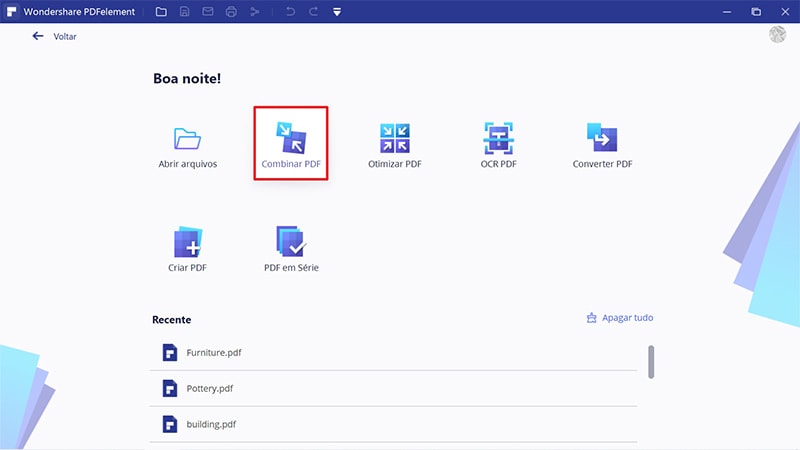
Passo 2. Combinar Arquivos em PDF
O PDFelement permite adicionar diferentes tipos de arquivo para combinar, incluindo arquivos do Word, Excel, PowerPoint, Access e Publisher. Você também pode adicionar uma variedade de arquivos de imagem, incluindo Bitmap e o.png, que dá total controle sobre seus documentos.
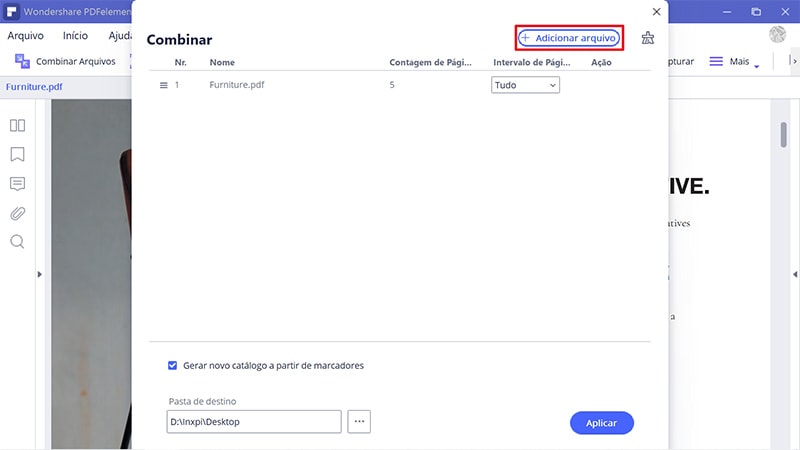
Assim que você tiver adicionado os documentos, você poderá organizá-las na ordem arrastando e soltando-os na ordem dentro da janela. Por último, clique em "Avançar" para iniciar o processo.
Passo 3. Editar Arquivos Combinados no PDF (Opcional)
Após combinar, você pode modificar o texto, imagens, páginas com o toque de um botão. Para alterar o texto e imagem, você pode navegar pela guia "Editar" e escolher a opção ideal. Se você quiser fazer alterações nas páginas, você pode clicar na guia "Página" para acessar as opções.
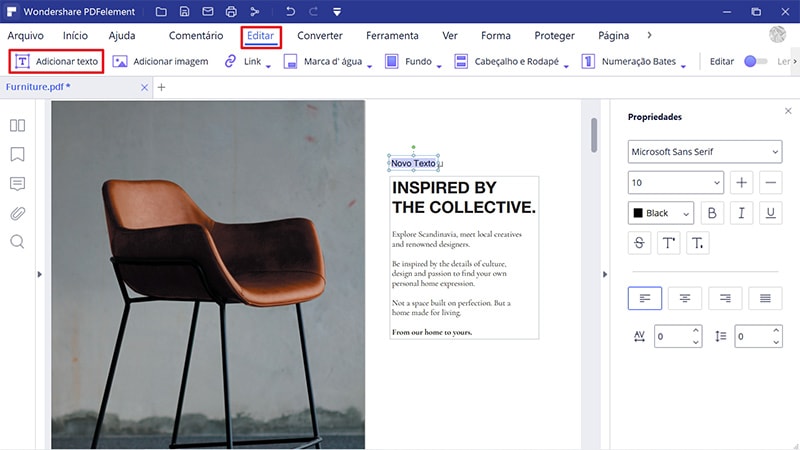
 100% Seguro | Sem Anúncios |
100% Seguro | Sem Anúncios |
